Cách thêm tài khoản email vào Apple Mail trên iPhone

Nếu bạn chưa biết cách thêm tài khoản email vào Apple Mail trên iPhone, thì bài viết này sẽ giúp bạn thực hiện một cách dễ dàng.
Với một vài thao tác đơn giản, bạn có thể thêm các tài khoản email như Gmail, iCloud, hoặc Outlook vào ứng dụng Mail mặc định, giúp việc quản lý và kiểm tra email thuận tiện hơn bao giờ hết. Cùng Sforum tham khảo cách thêm tài khoản email vào Apple Mail trên iPhone dưới đây để nhé!

Cách thêm tài khoản email vào Apple Mail trên iPhone
Bước 1: Đầu tiên, tại màn hình chính của iPhone, hãy tìm và nhấn vào biểu tượng Cài đặt. Đây là nơi bạn có thể quản lý tất cả các thiết lập của thiết bị, bao gồm cả việc thêm tài khoản email.

Bước 2: Khi đã vào giao diện Cài đặt, kéo xuống dưới để tìm phần App, đây là nơi tập hợp các ứng dụng được cài sẵn trên iPhone.

Bước 3: Tại đây, bạn sẽ thấy biểu tượng và tên của ứng dụng Mail. Nhấn vào đó để mở ra các tùy chọn cài đặt cho ứng dụng này.

Bước 4: Trong giao diện Mail, nhấn vào Mail Account để mở phần quản lý tài khoản email.

Bước 5: Tiếp theo, bạn hãy chọn Add Account để bắt đầu thêm tài khoản mới vào ứng dụng.

Bước 6: Apple Mail hỗ trợ nhiều loại tài khoản email như Gmail, iCloud, Outlook,… Hãy chọn loại tài khoản phù hợp với email bạn muốn thêm vào, ví dụ Google nếu đó là tài khoản Gmail.

Bước 7: Sau khi chọn, bạn sẽ được chuyển đến màn hình đăng nhập. Điền địa chỉ email và mật khẩu, sau đó thực hiện các bước xác thực nếu được yêu cầu.

Bước 8: Sau khi hoàn tất đăng nhập, bạn có thể quay lại ứng dụng Mail để kiểm tra. Nếu tài khoản đã được thêm thành công, bạn sẽ thấy các email từ tài khoản đó xuất hiện trong ứng dụng.

Lợi ích của việc thêm tài khoản email vào Apple Mail trên iPhone
Thêm tài khoản email vào Apple Mail trên iPhone mang đến nhiều lợi ích tiện dụng cho bạn trong công việc và cuộc sống. Trước hết, việc quản lý email trở nên dễ dàng hơn rất nhiều khi bạn có thể kiểm tra tất cả hộp thư, từ Gmail, iCloud đến Outlook, ngay trong một ứng dụng duy nhất. Điều này không chỉ tiết kiệm thời gian mà còn giúp bạn tập trung hơn khi không phải mở từng ứng dụng riêng biệt.
Bên cạnh đó, Apple Mail hỗ trợ thông báo tức thì, giúp bạn không bỏ lỡ bất kỳ email quan trọng nào. Nhờ các công cụ tìm kiếm và lọc thư mạnh mẽ, việc tìm kiếm thông tin trong hàng loạt email cũng trở nên nhanh chóng và chính xác. Giao diện của Apple Mail thân thiện, dễ dùng, đồng bộ tốt với các thiết bị khác trong hệ sinh thái Apple, nên bạn dễ dàng quản lý email từ iPhone đến MacBook. Việc tích hợp với các ứng dụng như Lịch, Ghi chú cũng là một điểm cộng, giúp bạn sắp xếp và ghi nhớ các công việc liên quan đến email một cách hiệu quả hơn.

Hy vọng hướng dẫn này đã giúp bạn dễ dàng thêm tài khoản email vào Apple Mail trên iPhone để quản lý các tài khoản email của mình một cách hiệu quả hơn. Cảm ơn bạn đã theo dõi bài viết của Sforum!
- Xem thêm: Thủ thuật Android, Thủ thuật iPhone.
[Product_Listing categoryid="3" propertyid="" customlink="https://cellphones.com.vn/mobile.html" title="Danh sách Điện thoại đang được quan tâm nhiều tại CellphoneS"]




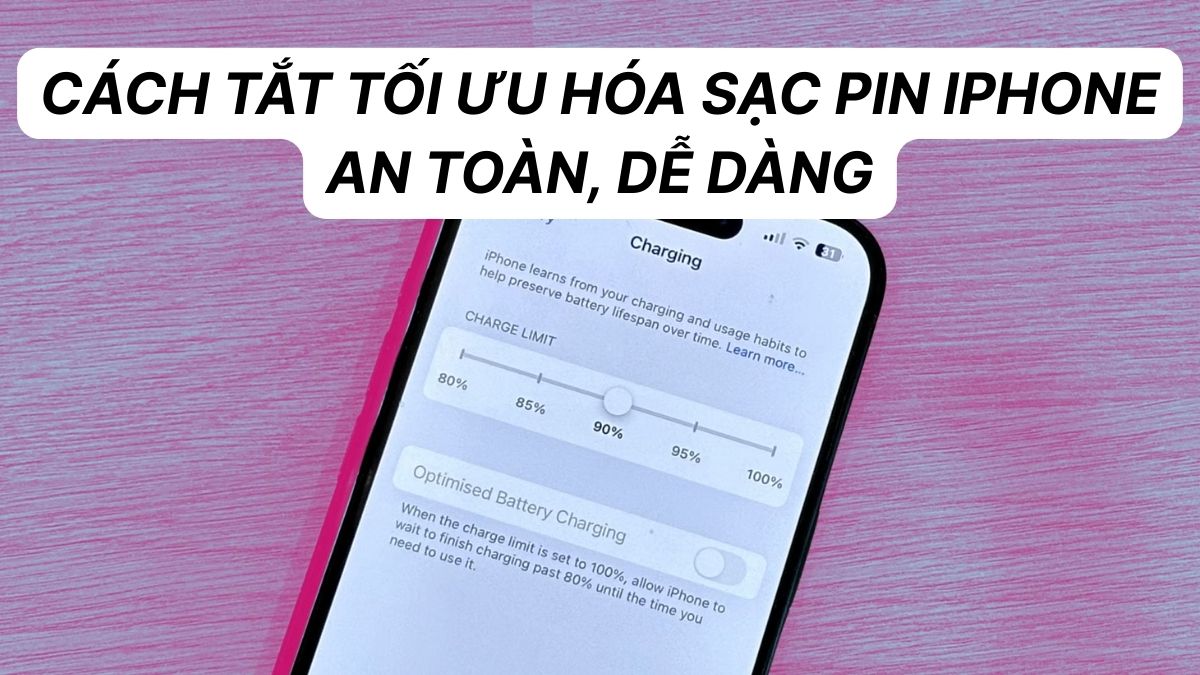
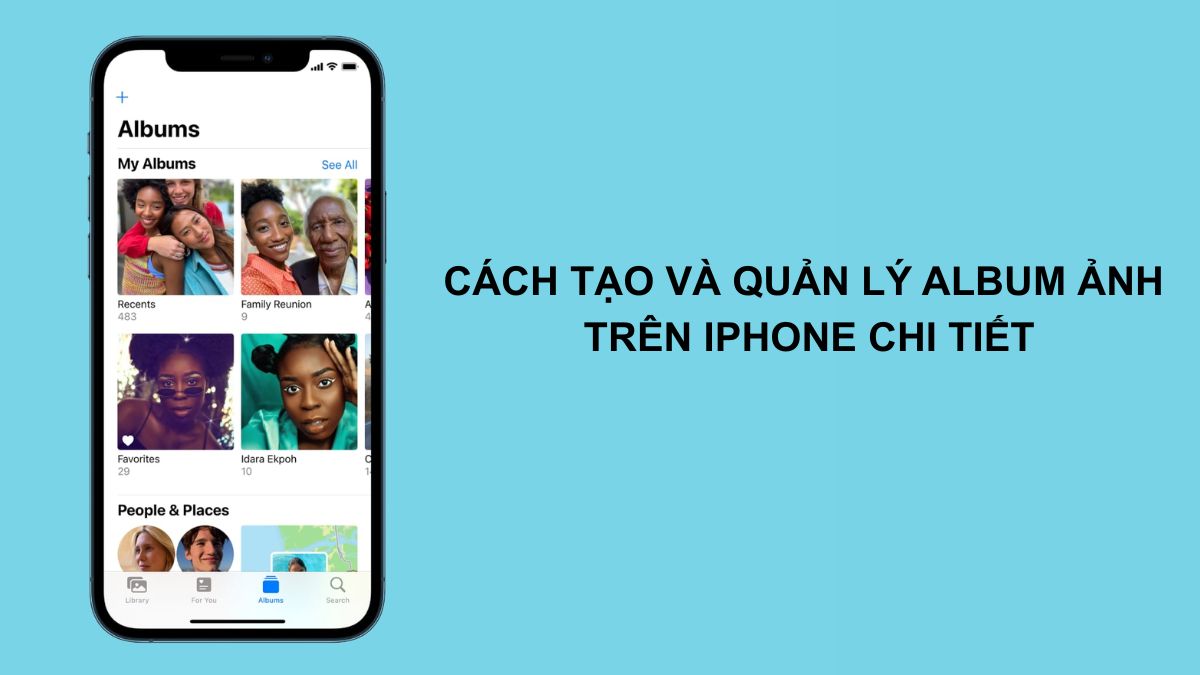
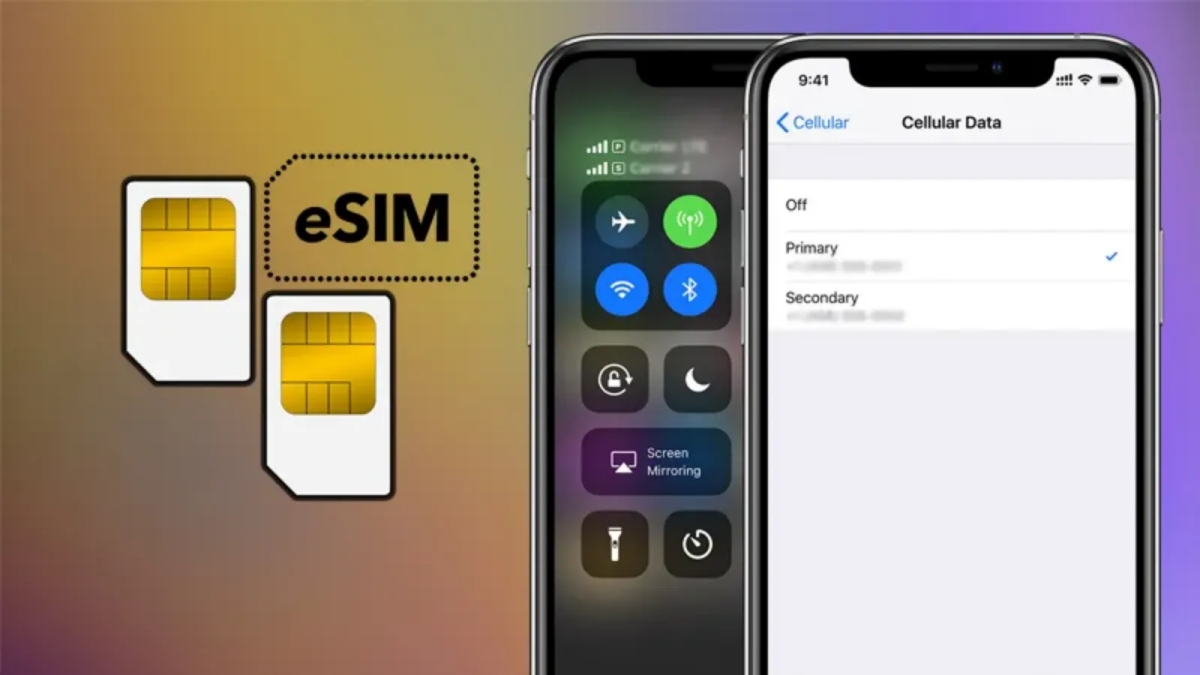

Bình luận (0)